Com reproduir jocs dorigen a través de Steam

Com reproduir jocs d'origen com ara Sims 4 o SimCity mitjançant Steam.
Una de les funcions que podeu notar a Steam s'anomena "Shader Pre-Caching", però, la funció només té una petita descripció i pot ser una mica difícil d'entendre. Segons la descripció de la funció "Shader Pre-Caching permet a Steam descarregar shaders GPU precompilats que coincideixen amb la configuració del vostre sistema. Això permet que els jocs Vulkan i OpenGL es carreguin més ràpidament i millorin l'estabilitat de la velocitat de fotogrames durant el joc. Si està activat, Steam recopilarà shaders del vostre sistema quan sigui necessari. Habilitar aquesta funció pot augmentar lleugerament l'ús del disc i l'ample de banda".
Els shaders són funcions que s'utilitzen per calcular els colors dels píxels en programari de gràfics com els videojocs. Per als jocs que utilitzen les API de gràfics Vulkan o OpenGL, aquests shaders generalment es compilen quan s'inicia el joc, moment en què el controlador de gràfics els guarda a la memòria cau.
El sistema "Shader Pre-Caching" de Steam analitza el maquinari gràfic del vostre ordinador i descarrega i compila automàticament els shaders abans que inicieu el joc. Aquest enfocament disminueix el primer temps de càrrega dels jocs rellevants, a més d'augmentar o oferir un rendiment més estable. Aquesta característica té el cost d'una petita quantitat d'ample de banda i d'ús del disc dur.
Evidentment, els shaders s'han de descarregar; a més, cada vegada que es tanca un joc rellevant, s'envia un petit informe de rendiment anònim a Steam. Pel que fa a l'ús del disc dur, la majoria dels usuaris només veuen que la funció utilitza uns quants megabytes. Un nombre reduït d'usuaris han informat que s'utilitzen diversos gigabytes als shaders.
Com desactivar l'emmagatzematge en memòria cau de Shader
Si esteu en una xarxa amb un límit de dades ajustat, o si només us queda una petita quantitat d'espai d'emmagatzematge, és possible que vulgueu desactivar l'emmagatzematge en memòria cau de Shader. Per fer-ho, feu clic a "Steam" a l'extrem superior esquerre de la finestra principal de Steam i, a continuació, feu clic a "Configuració" al menú desplegable.
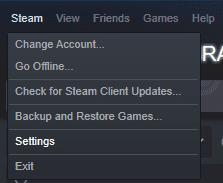
Obriu la configuració fent clic a "Steam" a l'extrem superior esquerre de la finestra principal de Steam i, a continuació, fent clic a "Configuració".
Un cop a la configuració de Steam, canvieu a la pestanya Shader Pre-Caching a la part inferior de la llista de pestanyes. Hi ha dues opcions "Activa l'emmagatzematge en memòria cau de Shader" i "Permetre el processament en segon pla dels shaders Vulkan". "Permetre el processament en segon pla dels shaders Vulkan" configura Steam per processar els shaders encara que el vostre ordinador no estigui completament inactiu, això pot ser útil si voleu que els shaders es precompilin mentre baixeu un joc.
Tanmateix, si voleu desactivar l'emmagatzematge en memòria cau prèvia de Shader, simplement desmarqueu la casella de selecció "Activa la memòria cau prèvia de Shader". Feu clic a "D'acord" a l'extrem inferior dret per desar els canvis.
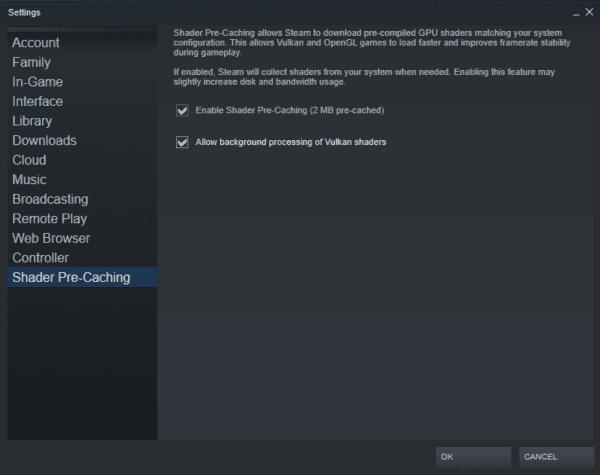
A la pestanya Shader Pre-Caching de la configuració de Steam, desmarqueu "Activa Shader Pre-Caching".
Com reproduir jocs d'origen com ara Sims 4 o SimCity mitjançant Steam.
Una de les funcions que podeu notar a Steam es diu "Shader Pre-Caching", però, la funció només té una petita descripció i pot ser una mica.
Si teniu diversos discs durs al vostre ordinador de jocs, és totalment possible que hàgiu configurat més d'un d'ells perquè es puguin utilitzar com a Steam. Obteniu informació sobre com moure la carpeta d'instal·lació d'un joc de Steam a una ubicació diferent al nostre disc dur. condueix amb aquests passos.
Si sou un jugador de PC, probablement tingueu instal·lat Steam, ja que és la botiga més popular de jocs per a PC. Si jugueu regularment a l'ordinador, configureu Steam perquè s'iniciï automàticament a Microsoft Windows amb aquests passos.
Steam és una de les, si no la plataforma de jocs més popular del món. Hi ha milers de jocs disponibles i cada dia se n'afegeixen desenes més.
Si sou un jugador de PC, gairebé segur que teniu Steam instal·lat al vostre ordinador. Steam és la botiga més gran de jocs de PC. Quan obriu Steam, això
Quan jugueu a jocs a Steam, és possible que de tant en tant vulgueu utilitzar un navegador web. Potser voleu consultar una guia o comprar algun DLC per al vostre joc. Aprèn a personalitzar Steam al teu gust canviant la pàgina d'inici del navegador de superposició del joc amb aquests passos.
Durant els darrers anys, hem vist al mercat uns quants dispositius de joc portàtils, però sembla que el nombre d'opcions ha augmentat fins a
Vols saber com jugar a Xbox Game Pass a Steam Deck? Consulteu aquesta guia amigable per a principiants sobre com es fa.
Actualitzeu la BIOS a ASUS ROG Ally per mantenir-lo en bon estat i evitar qualsevol problema que interfereixi amb l'experiència de l'usuari.
Com que només els jocs poden ser avorrits, aquí teniu com podeu afegir diversos usuaris al vostre Steam Deck fàcilment amb aquests consells d'ajuda.
Comproveu la compatibilitat dels jocs a Steam Deck per saber amb quins jocs podeu jugar, divertir-vos i oblidar-vos del vostre dia.
Hola, entusiastes dels jocs! Avui anàvem a explorar un tema apassionant que combina dos dels noms més importants de la indústria del joc: Nintendo i
Teniu problemes amb l'inici de sessió de Candy Crush Saga a Facebook? Obteniu informació sobre com solucionar el problema del missatge d'error del navegador incrustat amb aquesta guia útil.
Bufar en cartutxos de joc mai no va solucionar res. És un altre mite de la tecnologia.
El dispositiu de joc portàtil Steam Deck, Valves, està dissenyat per oferir l'experiència de joc de PC completa a un dispositiu de mà. Un dels jocs tu
Anàvem a submergir-nos al món de Steam Deck, el dispositiu de joc portàtil de Valve Corporation. Aquesta consola de jocs portàtil ha agafat el joc














